المحتوى:
كيفية إنشاء نموذج إعلان مع أوراق قابلة للتمزيق في Word
إنشاء إعلان مع أوراق قابلة للتمزيق للطباعة والتوزيع يمكن القيام به من خلال الوظيفة المخصصة في محرر النصوص - الجدول. بالإضافة إلى ذلك، يسمح التنسيق بجعل النص أكثر وضوحًا وسهولة في القراءة. لإنشاء إعلان في Microsoft Word مع أوراق يمكن تمزيقها، اتبع الخطوات التالية:
- في المستند المفتوح، افتح علامة التبويب "إدراج"، ثم اختر الأداة التي تتيح لك إنشاء جدول. ارسم باستخدام محرر الرسوم البيانية جدولًا يحتوي على صفين وعدد الأعمدة التي تحتاجها كعناصر قابلة للتمزيق.
- يجب دمج الخلايا الموجودة في الصف العلوي في صف واحد. لدمجها، حددها، انقر بزر الماوس الأيمن على الخلايا وفي القائمة المنبثقة، اختر الخيار المناسب.
- أدخل الإعلان في الخلايا المدمجة. أدوات MS Word تتيح لك محاذاة النص في منتصف الصف، أو على الجانب الأيسر أو الأيمن.
- في الخلية الأولى من الصف السفلي، اكتب رقم الهاتف. يمكنك الإشارة بإيجاز إلى ما يتحدث عنه الإعلان. لفصل النص والأرقام، استخدم فاصل النص، مع الضغط على المفاتيح "Shift + Enter" بعد كلمات الإعلان.
- يجب نسخ النص من الخلية الأولى إلى الخلايا الأخرى. يمكنك استخدام القائمة السياقية، بتحديد المعلومات المطلوبة، ثم اختيار الخيار المناسب. كما يمكن استخدام اختصارات المفاتيح "Ctrl + C" للنسخ، و"Ctrl + V" للصق.
- حدد خلايا الصف السفلي، ثم انقر بزر الماوس الأيمن لاستدعاء القائمة السياقية. اضغط على الخيار "اتجاه النص".
- في النافذة التي ستظهر، حدد اتجاه وموقع النص. على اليمين، تظهر صورة مصغرة تساعدك على فهم كيف سيبدو النسخة النهائية.انقر على "موافق"، لإكمال إنشاء الجدول.
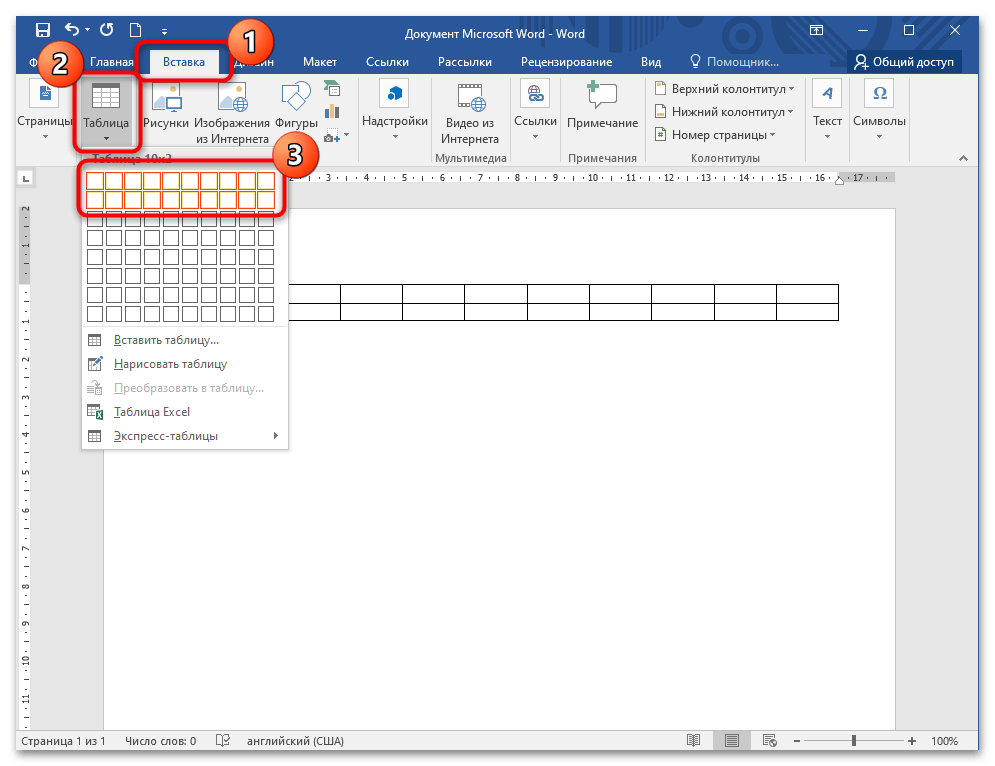
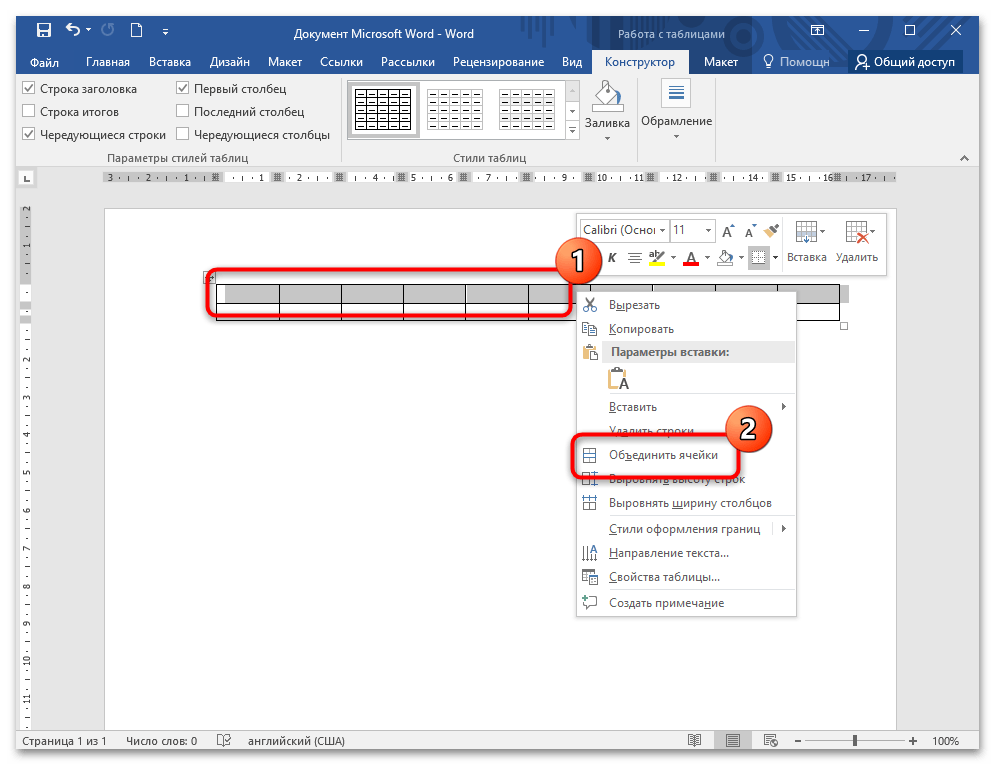
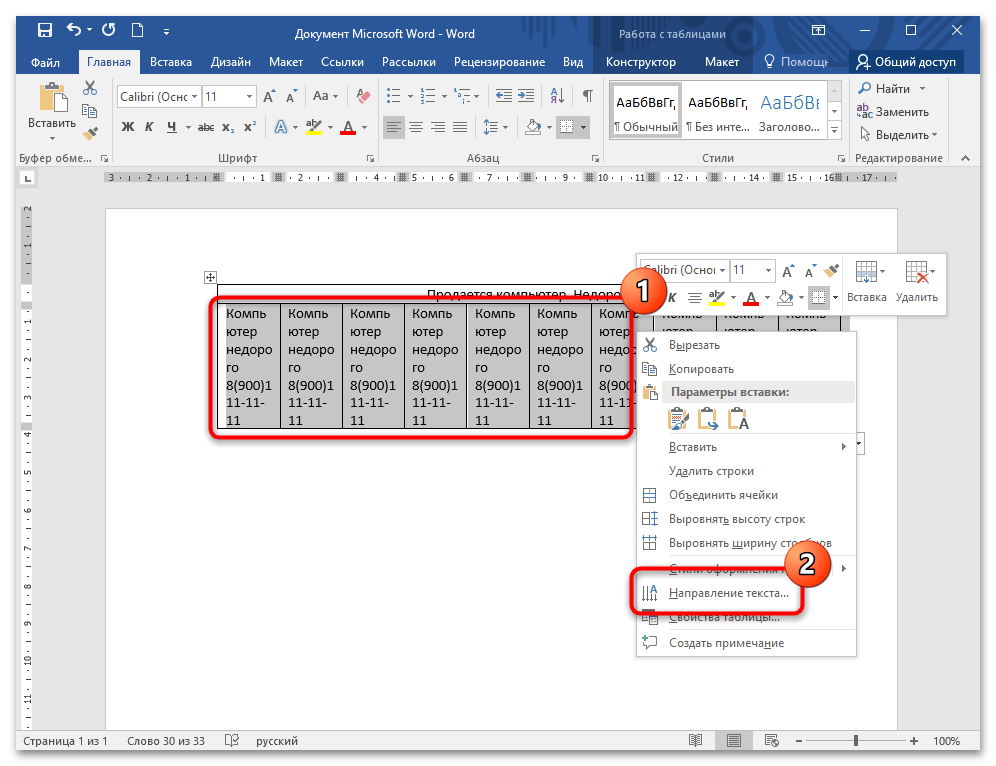
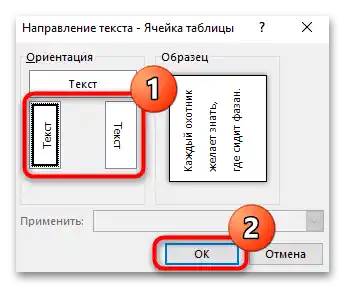
اقرأ أيضًا: كيفية إنشاء جدول في Microsoft Word
بهذا، تم الانتهاء من إنشاء الإعلان مع العناصر القابلة للقطع. بعد ذلك، يمكن نسخه للطباعة والتوزيع.
محاذاة الأعمدة وتنسيق النص
إذا لزم الأمر، يمكن استخدام أدوات Word المدمجة لمحاذاة الأعمدة بحيث تكون عرضها متساويًا. للقيام بذلك، اتبع الخطوات التالية:
- حدد الخلايا الموجودة في الأسفل، وافتح علامة التبويب "تخطيط"، الموجودة في الشريط العلوي في قسم "العمل مع الجداول".
- في قسم "حجم الخلية"، اختر وظيفة محاذاة عرض الأعمدة.
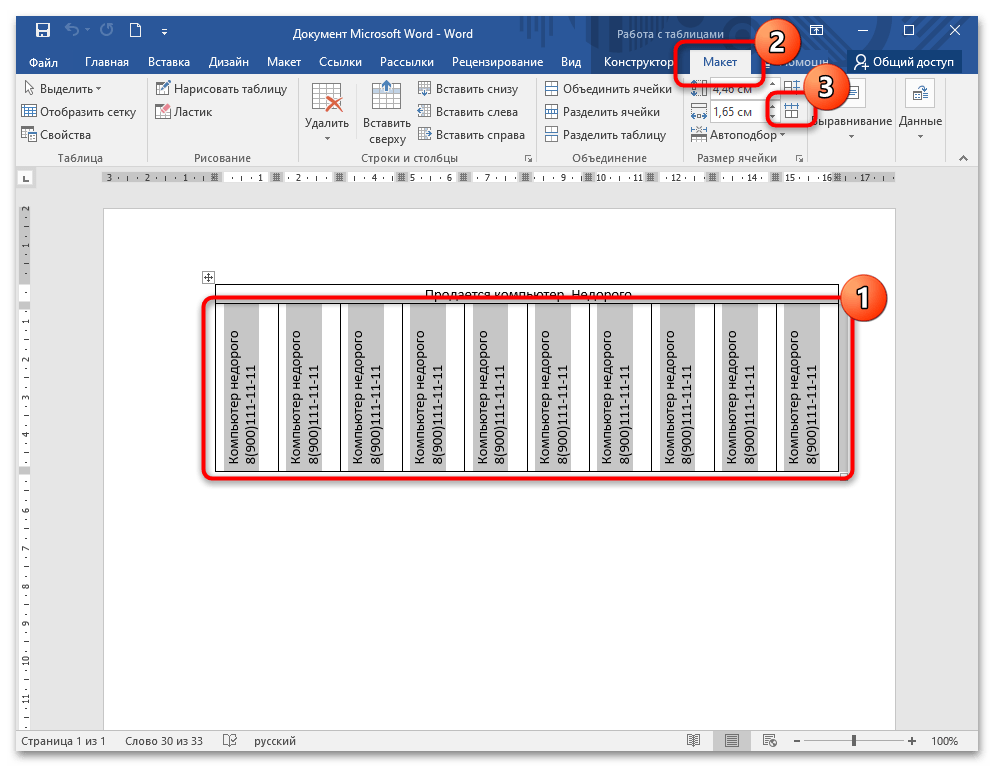
ستطبق الوظيفة تلقائيًا، وستصبح الأعمدة المحددة متساوية في العرض.
يوصى بتنسيق النص لجعل الإعلان أكثر جاذبية بصريًا. يكفي تحديد الكلمات المطلوبة، ثم باستخدام الأدوات، جعل النص المهم عريضًا، مثل رقم الهاتف أو معلومات الاتصال الأخرى. سيجعل ذلك الإعلان أكثر قراءة ووضوحًا.
اقرأ أيضًا: تغيير الخط في Microsoft Word